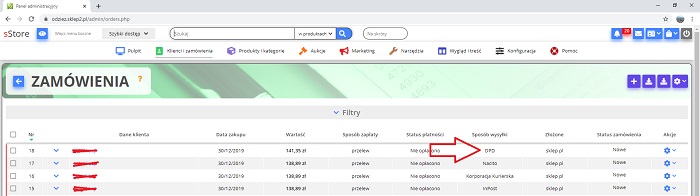DPD to międzynarodowa firma kurierska, oferująca szeroki zakres usług dostarczania przesyłek krajowych i międzynarodowych. Specjalizuje się w szybkich dostawach paczek o różnej wielkości, zapewniając klientom indywidualnym i biznesowym niezawodność oraz elastyczność w wyborze usług.
DPD oferuje różnorodne usługi dostawy, dostosowane do potrzeb klientów. Główne rodzaje przesyłek to:
- Przesyłki kurierskie: Standardowe dostawy realizowane przez kurierów bezpośrednio do drzwi odbiorcy. Usługa ta zapewnia szybkie i bezpośrednie doręczenie paczek.
- Przesyłki do punktów DPD Pickup: Opcja dostawy do jednego z wielu punktów partnerskich DPD, takich jak sklepy czy automaty paczkowe. Umożliwia to odbiór przesyłki w dogodnym dla klienta czasie i miejscu.
Integracja modułu DPD z platformą sklepową sStore (www.SKLEPYWWW.PL) umożliwia automatyzację procesu wysyłki w sklepach internetowych. Dzięki temu rozwiązaniu możesz bezpośrednio z panelu administracyjnego sklepu generować listy przewozowe, drukować etykiety adresowe oraz zamawiać odbiór przesyłek przez kuriera. Integracja pozwala również na nadawanie wielu paczek jednocześnie oraz obsługę przesyłek za pobraniem. Takie usprawnienia przekładają się na oszczędność czasu i zwiększenie efektywności zarządzania logistyką w Twoim sklepie internetowym.
Jak zintegrować sklep internetowy z DPD?
- Zarejestruj się na stronie https://www.dpd.com/pl/pl/moje-dpd/zostan-klientem-dpd-polska/

- Po zarejestrowaniu się w serwisie i podpisaniu umowy trzeba się zgłosić do swojego opiekuna, który jest nadawany przy podpisaniu umowy, zgłaszając chęć współpracy za pomocą DPD services, opiekun zgłasza to firmie DPD, która nadaje dane potrzebne do integracji sklepu internetowego z DPD (czyli użytkownik – login, hasło, numer FID – numer identyfikacyjny nadawcy)
- Z menu Konfiguracja >Sprzedaż wybierz pozycję Wysyłka i dodaj nowy moduł dostawy.
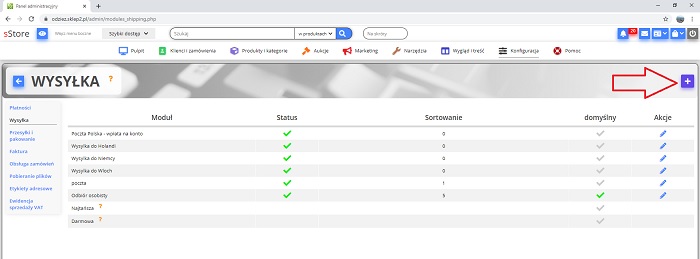
- W nowym module wysyłki jako system zintegrowany wybierz DPD lub DPD Pickup w zależności czy chcesz korzystać z kuriera DPD lub czy przesyłek dostarczanych do punktów DPD Pickup (opcja dostawy do jednego z wielu punktów partnerskich DPD, takich jak sklepy czy automaty paczkowe).
Zalecamy wybranie obu modułów, każdy z modułów trzeba zainstalować osobno!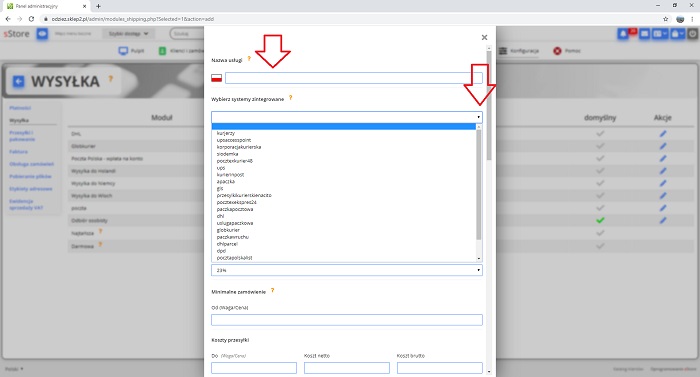
- Formę wysyłki za pośrednictwem DPD możesz powiązać z płatnością przy odbiorze oraz przedpłatą. Pamiętaj jednak, że za pośrednictwem modułu z wybraną płatnością przy odbiorze możesz nadawać jedynie paczki. DPD nie obsługuje kopert w tym trybie płatności.

- Wprowadź dane następnie zapisz i otwórz ponownie edycje modułu i wpisz otrzymane od DPD (nazwę użytkownika, hasło oraz nr FID). Podaj również swój numer telefonu i adres e-mail.
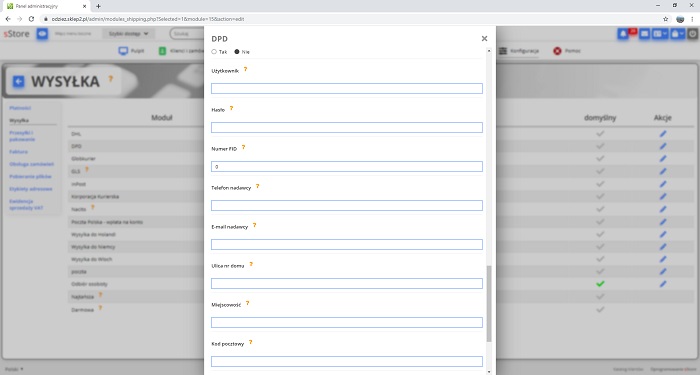
- Ustaw opcję Środowisko testowe na NIE, a następnie wpisz dane do Twojego konta API DPD. Pamiętaj, że środowisko produkcyjne i testowe wymagają podania innych danych podczas podłączania integracji.

- Gdy klikniesz Zapisz, klienci Twojego sklepu internetowego będą mogli wybrać w koszyku dodaną właśnie formę dostawy za pośrednictwem firmy DPD oraz DPD Pickup.

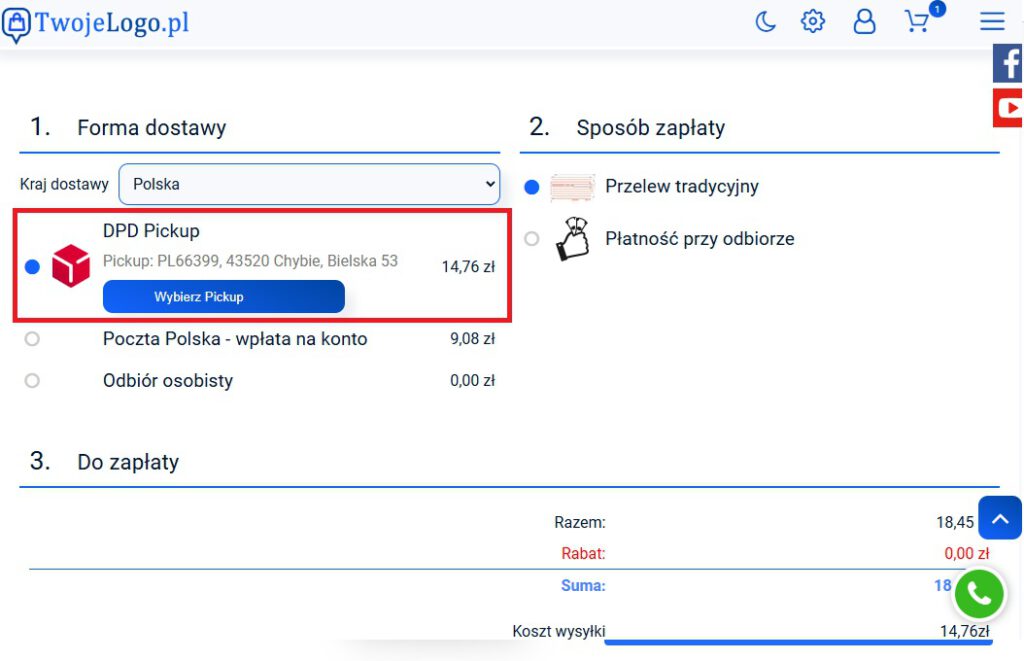
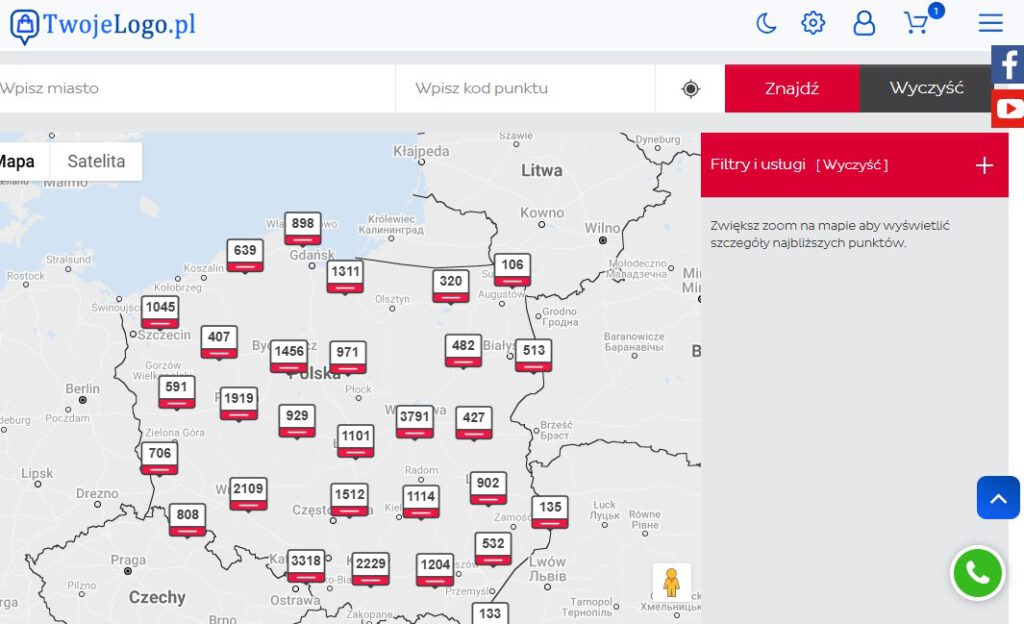
Jak nadać paczkę do DPD?
Gdy klient Twojego sklepu internetowego wybierze w koszyku formę dostawy za pośrednictwem firmy DPD, na liście zamówień w panelu administracyjnym pojawi się taka informacja.
Dostępne są tu następujące funkcje:
- Nadanie paczek
Po kliknięciu tego przycisku pojawia się formularz nadania przesyłek. Do jednego zamówienia można dodać więcej niż jedną paczkę (np. gdy towar nie mieści się w jednej paczce). Każda paczka musi mieć określoną wagę. Można także dodać opis zawartości, który będzie widoczny na etykietach i w protokole nadania. Pamiętaj także, iż przesyłka kopertowa może być nadana jedynie wtedy, gdy klient płaci za towar z góry. Maksymalna waga koperty to 0,5 kg.
 Wydruk etykiet
Wydruk etykiet
Wyświetla plik z etykietami adresowymi w postaci pliku PDF (format A4). -
- Wezwanie kuriera
Po kliknięciu tego przycisku pojawi się formularz, w którym musisz podać kurierowi informacje związane z nadaniem przesyłki.- Wydruk protokołu
Wyświetla protokół przekazania towaru w postaci pliku PDF (format A4).
- Wydruk protokołu
- Wezwanie kuriera
Podczas wzywania kuriera pamiętaj o tym, że:
- niekiedy, gdy kurier ma przyjechać po paczkę po godz. 16:00, trzeba wybrać dzień następny;
- całkowita waga wszystkich paczek musi być sumą wszystkich paczek, jakie chcesz wysłać z jednym razem;
- maksymalne wymiary dotyczą największej wysyłanej w danym momencie paczki (zależą od indywidualnych ustaleń z firmą DP.